Chụp màn hình máy tính là một thao tác cơ bản nhưng vô cùng hữu ích, cho phép bạn lưu giữ thông tin, chia sẻ hình ảnh hoặc ghi lại lỗi hệ thống một cách nhanh chóng. Bài viết này sẽ hướng dẫn bạn cách chụp màn hình bằng máy tính với nhiều phương pháp khác nhau, từ đơn giản đến nâng cao, phù hợp với mọi hệ điều hành.
Các Phương Pháp Chụp Màn Hình Cơ Bản
Có nhiều cách để chụp màn hình máy tính bàn một cách nhanh chóng và hiệu quả. Dưới đây là một số phương pháp phổ biến nhất:
-
Sử dụng phím Print Screen (PrtSc): Đây là cách đơn giản nhất. Nhấn phím PrtSc để chụp toàn bộ màn hình. Sau đó, bạn có thể dán ảnh vào các ứng dụng chỉnh sửa ảnh như Paint hoặc Photoshop để lưu lại.
-
Sử dụng phím Alt + Print Screen: Tổ hợp phím này giúp bạn chụp cửa sổ đang hoạt động. Ví dụ, nếu bạn đang làm việc trên trình duyệt web, chỉ cửa sổ trình duyệt sẽ được chụp lại.
-
Sử dụng công cụ Snipping Tool (Windows): Công cụ Snipping Tool cho phép bạn chụp một vùng màn hình tùy chọn, hình chữ nhật, hình dạng tự do hoặc toàn bộ màn hình. Bạn cũng có thể chỉnh sửa ảnh chụp trực tiếp trên Snipping Tool.
Chụp Màn Hình Nâng Cao với Phần Mềm Chuyên Dụng
Đối với nhu cầu chụp màn hình chuyên nghiệp hơn, bạn có thể sử dụng các phần mềm hỗ trợ nhiều tính năng như quay video màn hình, chỉnh sửa ảnh chụp, thêm chú thích, v.v.
-
Lightshot: Phần mềm nhẹ, dễ sử dụng, cho phép chụp vùng màn hình tùy chọn và chỉnh sửa nhanh chóng.
-
Snagit: Phần mềm mạnh mẽ với nhiều tính năng, phù hợp cho việc tạo hướng dẫn, bài thuyết trình, và chỉnh sửa ảnh chụp màn hình chuyên nghiệp.
-
Greenshot: Phần mềm miễn phí, mã nguồn mở, cung cấp nhiều tùy chọn chụp màn hình và chỉnh sửa.
Chụp Màn Hình trên Máy Mac
Trên máy Mac, bạn có thể sử dụng các tổ hợp phím sau để chụp màn hình:
-
Command + Shift + 3: Chụp toàn bộ màn hình.
-
Command + Shift + 4: Chụp vùng màn hình tùy chọn.
-
Command + Shift + 4 + Space: Chụp một cửa sổ cụ thể.
Làm Thế Nào để Chụp Màn Hình Khi Chơi Game?
Chụp màn hình khi chơi game thường yêu cầu phần mềm hoặc tính năng riêng. Hầu hết các game hiện nay đều tích hợp sẵn chức năng chụp màn hình. Ngoài ra, bạn cũng có thể sử dụng phím Print Screen hoặc phần mềm chuyên dụng như NVIDIA ShadowPlay hay AMD ReLive.
Kết luận
Chụp màn hình máy tính là một kỹ năng đơn giản nhưng vô cùng hữu ích. Hy vọng bài viết này đã cung cấp cho bạn những thông tin cần thiết về cách chụp màn hình bằng máy tính. Từ những phương pháp cơ bản đến các công cụ chuyên nghiệp, bạn có thể lựa chọn cách phù hợp nhất với nhu cầu của mình.
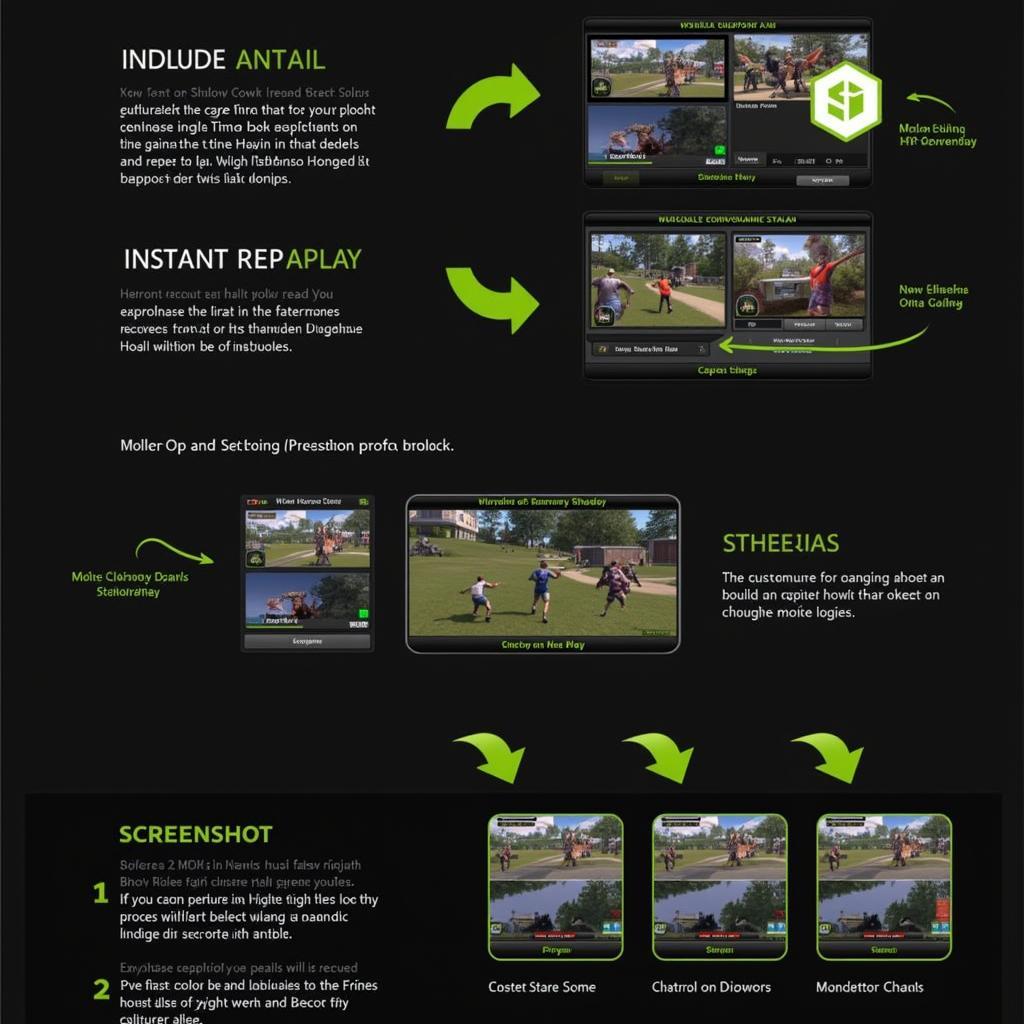 Chụp Màn Hình Game bằng NVIDIA ShadowPlay
Chụp Màn Hình Game bằng NVIDIA ShadowPlay
Chuyên gia Nguyễn Văn A – Kỹ sư phần cứng tại Máy Phát Điện Hà Nội: “Việc nắm vững các phương pháp chụp màn hình sẽ giúp bạn làm việc hiệu quả hơn, đặc biệt là trong môi trường công nghệ số hiện nay.”
Chuyên gia Trần Thị B – Chuyên viên kỹ thuật tại Máy Phát Điện Hà Nội: “Sử dụng phần mềm chuyên dụng sẽ mang lại trải nghiệm chụp màn hình tốt hơn, với nhiều tính năng hữu ích.”
Khi cần hỗ trợ hãy liên hệ Số Điện Thoại: 0373298888, Email: [email protected] Hoặc đến địa chỉ: 86 Cầu Giấy, Hà Nội. Chúng tôi có đội ngũ chăm sóc khách hàng 24/7.


